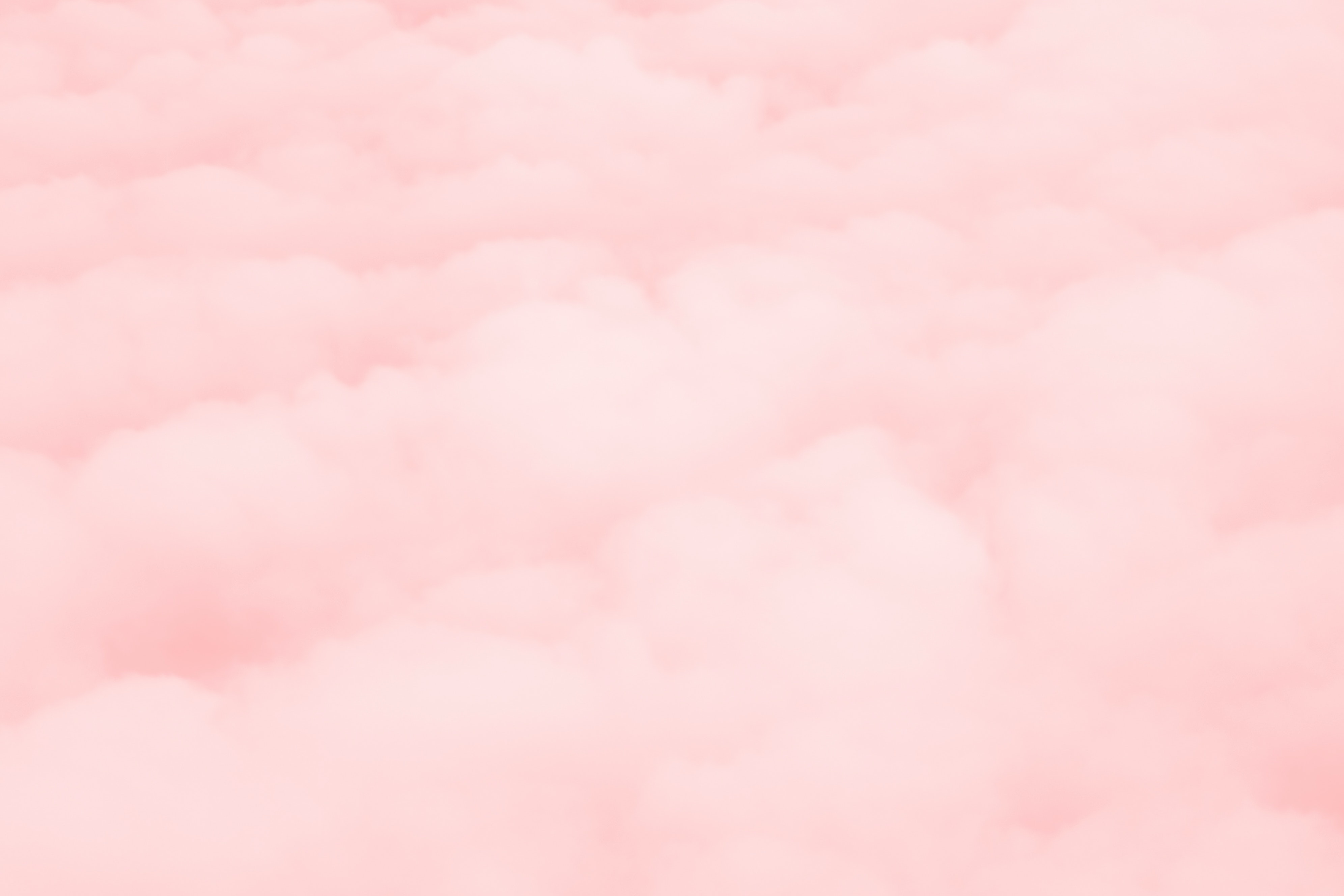
在使用电脑过程中,难免会遇到各种各样的问题。很多电脑用户当系统出现问题时,首先想到的就是重装下系统,但重装系统的操作步骤十分繁琐且很浪费时间。为什么不在系统出现问题前,做一个备份呢?
其实安装了系统,以及安装完需要的软件和相应设置后,就可以对系统进行备份了,这样下次系统出现故障时就可以进行系统还原。
那么Win10系统如何备份呢?下面就来看看Win10电脑系统具体的备份操作吧。
Win10系统备份操作步骤
进入控制面板,在窗口中点击打开“系统和安全》备份和还原(Windows 7)”,如图所示:
在弹出备份和还原(Windows 7)窗口中,点击左侧的“创建系统映像”,如图所示:
选择你想存放系统备份的磁盘,然后点击下一步,如图所示:
此时系统会扫描需要备份的文件,直接点击下一步即可,如图所示:
点击“开始备份(S)”开始备份系统,如图所示:
耐心等待系统备份完成,备份时间由系统文件大小决定,如图所示:
系统备份完成后,会弹出是否创建系统修复光盘,直接点击否即可。然后点击关闭,备份系统就算完成了,如图所示:
以上就是Win10系统备份的具体操作步骤了,除了利用上述方法外,当然现在的第三方备份软件也有很多,这里大家可以使用云骑士装机大师来备份系统,操作简单,轻松一键点击备份。
若是用户觉得麻烦的话,也可以预先制作一个U盘启动盘,以备系统出现故障后方便进行修复或重装系统。





